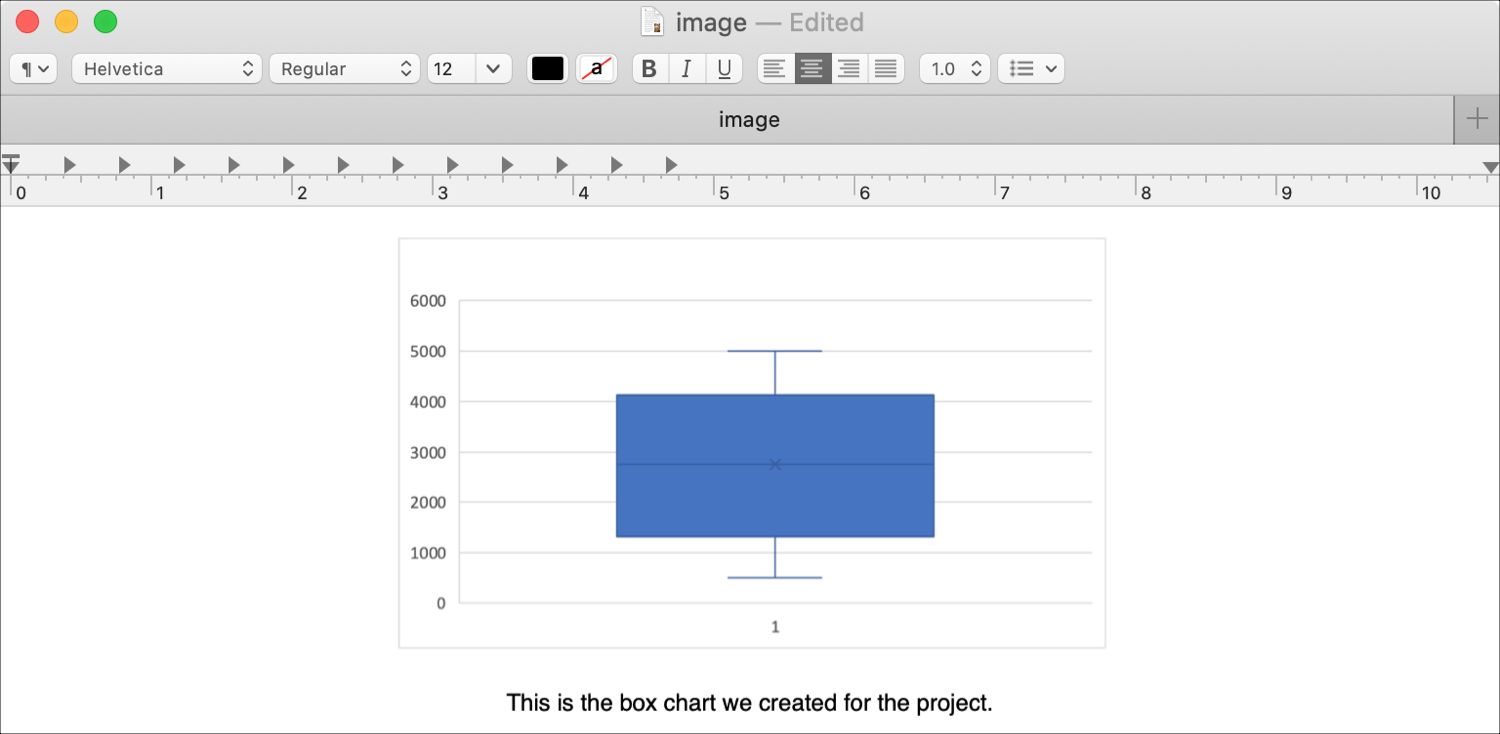
Es probable que conozcas la aplicación TextEdit de tu Mac. Esta herramienta incorporada te permite crear y editar documentos de texto simple o enriquecido fácilmente. Pero lo que tal vez no sepas es que también puedes hacer anotaciones en las imágenes directamente en ella.
Esto es útil para documentos de texto enriquecido cuando no quieres usar una aplicación de procesamiento de texto y sólo necesitas tu documento, que incluye una imagen, rápidamente. Y lo mejor de todo es que usarás la misma herramienta de marcado a la que estás acostumbrado en tu Mac.
Aquí tienes cómo insertar y anotar imágenes en TextEdit en tu Mac.
Inserta tu imagen en TextEdit
Recuerda que debes usar un documento de texto enriquecido si quieres insertar una imagen en TextEdit. Si utilizas texto sin formato, haz clic en Formato > Crear texto enriquecido en la barra de menú.
Entonces, puedes insertar una imagen de diferentes maneras:
- Haga clic con el botón derecho del ratón en el cuerpo del documento, seleccione Importar imagen en el menú contextual y elija su imagen.
- Haz clic en Editar > Adjuntar archivos y busca tu imagen.
- Arrastra una imagen desde su ubicación actual hasta el documento de TextEdit.
Anotar una imagen en TextEdit
Ahora que tienes tu imagen en tu documento de TextEdit, anotarla es fácil.
Selecciona la imagen en tu documento y verás una flecha en la parte superior derecha de la misma. Selecciona Markup (o una herramienta de edición de imágenes diferente si lo prefieres).
Tu imagen se abrirá en la ventana de marcado, donde podrás editar y anotar como quieras.
Si nunca has usado Markup en tu Mac, te ofrece algunas herramientas estupendas. Echa un vistazo a la barra de herramientas y verás botones para esbozar, dibujar, resaltar, firmar, añadir formas y texto, incluir un borde, girar o recortar tu imagen.
Cuando termines, haz clic en Listo y la imagen editada se mostrará en el documento TextEdit.
Conclusión
Poder marcar imágenes directamente desde TextEdit facilita las ediciones rápidas, como firmar un documento, recortar una imagen o añadir texto.
Y recuerda, puedes usar la herramienta de marcado en Mac para los archivos adjuntos de los correos electrónicos. Además, si habilitas la extensión, también puedes usar Markup para otras aplicaciones de Mac.
¿Tienes algún consejo para compartir para usar TextEdit en Mac? Háznoslo saber en los comentarios de abajo o danos un toque en Twitter!
Sigue leyendo:
- Cómo trabajar con tablas y listas en TextEdit en Mac
- Cómo marcar documentos de Mac con tu iPhone o iPad
- Cómo personalizar TextEdit en Mac para una máxima eficiencia
- Cómo añadir una firma en Apple Pages en Mac
- ¿Qué es Preview en Mac y qué puedes hacer con él?
- Cómo usar las Anotaciones Inteligentes en Páginas en el iPhone y el iPad
- Aprovecha las 3 herramientas de anotación previa en Mac
- Cómo insertar tablas en los correos electrónicos en Mail en Mac
- Cómo crear y marcar un PDF desde la aplicación Mapas en Mac
- Cómo capturar, ver y editar documentos escaneados en Notes on Mac


